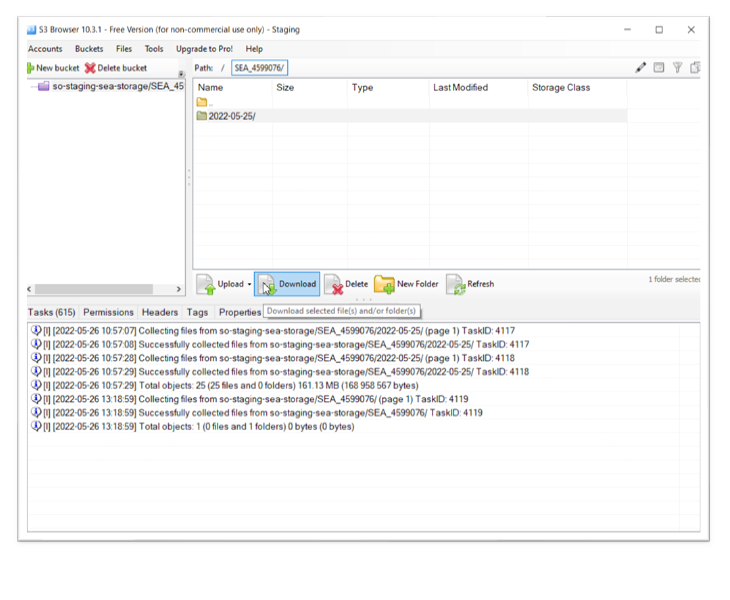Antes de que empieces
- Hable a su Representante de cuenta. La exportación debe estar habilitada para su inquilino
 Agrupación organizativa de alto nivel utilizado para administrar el soporte técnico, facturación y configuración global para su sistema CXone Mpower. por un miembro del Interaction Analytics equipo.
Agrupación organizativa de alto nivel utilizado para administrar el soporte técnico, facturación y configuración global para su sistema CXone Mpower. por un miembro del Interaction Analytics equipo. - Puede crear un máximo de dos depósitos de S3 mediante el navegador de S3. Si necesita más, debe registrarse en Amazon Web Services y comprarlos. En la mayoría de los casos, un solo depósito S3 es suficiente para la Interaction Analytics exportación de datos.
Crear una Life Cycle Management regla
Estas instrucciones son específicas para la Interaction Analytics función de exportación de datos. Usted también puede crear reglas de gestión del ciclo de vida para otros tipos de datos en su CXone Mpower sistema.
Permisos necesarios: Editar Acceso externo seguro y Editar Archivo gestión de ciclo de vida
- Haga clic en el selector de aplicaciones
 y seleccioneAdmin.
y seleccioneAdmin. - Hacer clicAlmacenamiento en la nube >Life Cycle Management.
- Hacer clicNueva regla.
-
En la sección Detalles generales, ingrese un Nombre para esta regla y seleccione su Fecha de inicio, Tipo de medio yPrioridad de regla.
 Obtenga más información sobre los campos en este paso
Obtenga más información sobre los campos en este paso
-
En Requisitos de almacenamiento activo, seleccioneMantener archivos para siempre desde eltipo de acción desplegable.
- ParaDespués de # de días, ingresar0.
- ParaCopiar en acceso externo seguro, SeleccioneSí. Los archivos solo se pueden copiar a Secure External Access (SEA) una vez.
- Hacer clicCrear.
Crear credenciales de acceso externo seguro
Permisos requeridos:Acceso externo seguro Editar
- Haga clic en el selector de aplicaciones
 y seleccioneAdmin.
y seleccioneAdmin. - Haga clic en Almacenamiento en la nube > Configuraciones de almacenamiento.
-
Si está creando credenciales por primera vez, haga clic enCrear credenciales.
- Si está generando credenciales de reemplazo, haga clic enGenerar nueva clave.
- Hacer clicSí para reconocer que la generación de una nueva clave invalida todas las credenciales anteriores.
- Copie la Ubicación del archivo,ID de clave de acceso yClave de acceso secreta y guárdelos en un lugar seguro. Si la ventana de 60 segundos donde se muestran los valores finaliza antes de que pueda guardarlos, haga clic en Espectáculo.
Copia elClave de acceso secreta valorar primero, y hacerlo rápidamente. Si desaparece, no se puede volver a mostrar.
- Mantenga esta ventana abierta para la siguiente tarea.
Crear cuenta de S3 para exportación de IA
Esta tarea utiliza la aplicación S3 Browser gratuita, una utilidad para configurar y administrar depósitos S3 de Amazon Web Services (AWS) para el almacenamiento de datos.
- Descargue e instale S3 Browser desdes3browser.com.
- Siga las instrucciones en pantalla para configurar la aplicación.
-
Configure su cuenta de S3 utilizando estos valores de campo.
 Más información sobre los campos de cuenta de S3
Más información sobre los campos de cuenta de S3
Campo
Detalles
Mostrar nombre Ingrese un nombre único para la cuenta. El nombre debería ayudarlo a reconocer para qué es la cuenta, comoExportación de datos de IA. Tipo de cuenta
SeleccioneAlmacenamiento de Amazon S3.
ID de clave de acceso Ingresa o pega elID de clave de acceso valor que copió en la tarea anterior. Clave de acceso secreta Ingresa o pega elClave de acceso secreta valor que copió en la tarea anterior.
Cifrar claves de acceso con una contraseña Esta casilla de verificación debe estar desmarcada.
Usar transferencia segura (SSL/TLS) Esta casilla de verificación debe estar seleccionada. - Si está generando credenciales de reemplazo, haga clic enGenerar nueva clave.
- Hacer clicAgregar nueva cuenta.
- Hacer clicSí cuando se le pregunte si desea agregar un nuevo depósito.
- Regrese a la página Configuración de almacenamiento en elCXone MpowerAdmin aplicación En la sección Acceso externo seguro, debajo de la ubicación del archivo, verá una URL que comienza conhttps://s3.amazonaws.com/. Copie la parte de la URL después de esa barra.
- Vuelva a la aplicación Navegador S3. Pegue la parte de la URL copiada en elNombre del segmento en el cuadro de diálogo Agregar depósito externo.
- Haga clic en Agregar cucharón externo.
- Haga clic en el archivo que desee y luego haga clic enDescargar. Siga las instrucciones en pantalla para guardar su archivo.